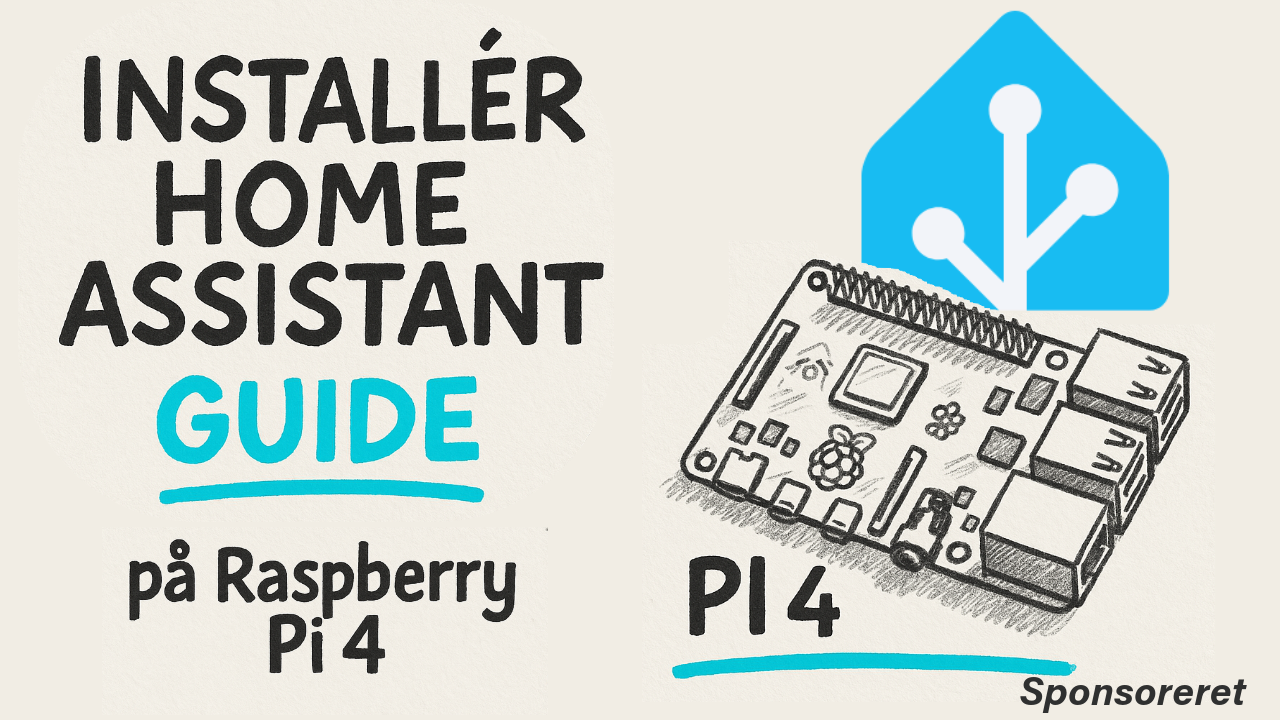Drømmer du om et smartere hjem, hvor du har fuld kontrol over lys, varme, sensorer og meget mere – samlet ét sted? Så er Home Assistant lige noget for dig. I denne guide viser jeg dig trin-for-trin, hvordan du nemt får Home Assistant op at køre på en Raspberry Pi 4.
🚀 Før du går i gang
Inden du dykker ned i installationen, skal du have følgende klar:
- 🧠 Raspberry Pi 4 (gerne med 4 GB eller 8 GB RAM)
- 💾 microSD-kort (mindst 32 GB, Class 10 anbefales)
- 🔌 USB-C strømforsyning (5V 3A)
- 🌐 Ethernet-kabel eller Wi-Fi
- 💻 En computer til opsætning
- (Valgfrit) 🖥️ Skærm og tastatur til direkte tilslutning
🔽 Trin 1: Download Home Assistant OS
Først og fremmest skal du hente det rigtige image af Home Assistant OS:
👉 Gå til Home Assistant’s officielle installationsside og download versionen til Raspberry Pi4.
💽 Trin 2: Forbered SD-kortet
- Installer Pi-Imager
Download og installer Pi-Imager – det gør det super nemt at overføre Home Assistant til dit SD-kort. - Flash image til SD-kortet
- Indsæt SD-kortet i din computer.
- Åbn Pi-Imager,
- Vælg "Choose OS" → "Other specific-purpose OS" → "Home Assistant".
- Vælg din Raspberry Pi model (Pi 4)
- Vælg "Choose Storage" og vælg dit microSD-kort.
- Klik på "Write" og vent, til processen er færdig
⚙️ Trin 3: Start din Raspberry Pi
- Indsæt det nyflashede SD-kort i din Raspberry Pi.
- Tilslut netværkskabel (eller gør klar til Wi-Fi), og tilslut strøm.
- Din Pi starter nu automatisk Home Assistant – det kan tage et par minutter.
🌐 Trin 4: Få adgang til Home Assistant
- Find din Pi’s IP-adresse (fx via din routers adminside).
- Gå til din browser og skriv:
http://<din_ip_adresse>:8123 - Følg opsætningen i browseren – her opretter du en konto og starter dit smarte hjemseventyr!
🧩 Trin 5: Tilføj enheder og automatiseringer
Når Home Assistant kører, kan du begynde at tilføje enheder:
- Gå til Konfiguration > Enheder & Services
- Herfra kan du nemt tilføje integrationer til f.eks. Philips Hue, Sonos, Netatmo m.fl.
- Gå videre til Konfiguration > Automatiseringer for at oprette automatiske flows og smarte handlinger.
💡 Tips til et stabilt setup
- Brug et pålideligt SD-kort – eller endnu bedre: en SSD via USB.
- Hold øje med opdateringer og nye integrationer.
- Tjek Home Assistant Community for guides, inspiration og hjælp.
Nu er du godt på vej til at tage kontrol over dit hjem – og gøre det smartere, end du nogensinde har forestillet dig. God fornøjelse med dit Home Assistant-projekt!